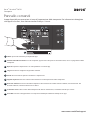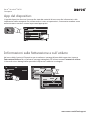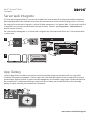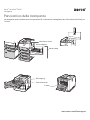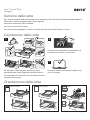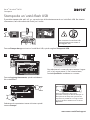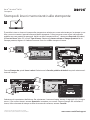www.xerox.com/office/support
5 3
2
1
9
8
7
4
6
Le app disponibili possono variare in base all'impostazione della stampante. Per informazioni dettagliate
sulle app e le funzioni, fare riferimento alla Guida per l'utente.
Pannello comandi
Xerox® VersaLink® B620
Stampante
Home riporta alla schermata principale dell’app.
Alimentazione/Riattivazione avvia la stampante, oppure attiva le opzioni di economizzatore, riavvio o spegnimento della
stampante.
Ripristina riporta le impostazioni sui valori predefiniti in tutte le app.
Lingua consente di scegliere la lingua dello schermo.
Accedi fornisce accesso speciale a strumenti e impostazioni.
App del dispositivo fornisce l’accesso alle informazioni e alle impostazioni della stampante.
Banner di notifica mostra lo stato della stampante e le avvertenze. Per vedere tutte le notifiche, toccare il banner. Per
chiudere il banner, toccare la freccia verso il basso.
Indicatore stato indica lo stato della stampante. Per ulteriori informazioni, consultare la Guida per l’utente.
Area NFC consente l’accoppiamento a un dispositivo mobile per effettuare stampe da un’app.
1
2
3
4
5
6
77
8
9

www.xerox.com/office/support
App del dispositivo
Informazioni sulla fatturazione e sull'utilizzo
L'app del dispositivo fornisce l'accesso allo stato dei materiali di consumo, alle informazioni e alle
impostazioni della stampante. Per utilizzare alcuni menu e impostazioni, è necessario accedere come
amministratore usando il nome e la password appropriati.
Nel menu delle funzioni di Dispositivo, per visualizzare i conteggi di base delle impressioni, toccare
Fatturazione/Utilizzo. Per visualizzare i conteggi dettagliati sull'utilizzo, toccare Contatori di utilizzo.
L'elenco fornisce i dettagli della quantità di impressioni suddivise in categorie.
Xerox® VersaLink® B620
Stampante

www.xerox.com/office/support
www.xerox.com/appgallery
http://xxx.xxx.xxx.xxx
2
1
Xerox® VersaLink® B620
Stampante
Server web integrato
App Gallery
Il Server web integratodi Xerox® consente di accedere alle informazioni di configurazione della stampante,
allo stato della carta e dei materiali di consumo, allo stato dei lavori e alle funzioni di diagnostica su una rete.
Per eseguire la connessione, digitare l’indirizzo IP della stampante in un browser Web. L’indirizzo di rete IPv4
è disponibile sul pannello comandi dello schermo sensibile. Toccare l’app Dispositivo > Informazioni su,
quindi scorrere in basso.
Per informazioni dettagliate su sul Server web integrato, fare riferimento alla Guida per l’utente disponibile
su Xerox.com.
La Xerox App Gallery contiene una sempre crescente raccolta di app per la produttività che è possibile
installare sulla propria stampante. Trovare l’app sulla schermata principale e creare il proprio ID di accesso
direttamente, oppure andare su www.xerox.com/appgallery per accedere e aggiungere il proprio dispositivo.
Per semplificare l’installazione delle app, utilizzare lo stesso nome per le credenziali di accesso alla app
gallery di quello utilizzato per accedere alla stampante.

www.xerox.com/office/support
1
2
3
1
2
3
4
Panoramica della stampante
La stampante può includere accessori opzionali. Per informazioni dettagliate, fare riferimento alla Guida per
l'utente.
Xerox® VersaLink® B620
Stampante
Porta USB
Vassoio di uscita
Vassoi carta
Vassoio bypass
Cartuccia toner
Fusore
Kit imaging

www.xerox.com/office/support
1 2
3
Gestione della carta
Caricamento della carta
Orientamento della carta
Per l'elenco completo della carta idonea per la stampante, fare riferimento al Recommended Media List
(Elenco dei supporti consigliati) agli indirizzi seguenti:
www.xerox.com/rmlna (USA e Canada)
www.xerox.com/rmleu (Europa)
Per informazioni dettagliate sui vassoi e la carta, fare riferimento alla Guida per l'utente.
Carta intestata Carta perforata Busta
Confermare o modificare le impostazioni per
formato, tipo e colore, se necessario.
Durante la stampa, selezionare le opzioni nel
driver di stampa.
Per ottenere risultati ottimali, smazzare la carta
prendendola per i bordi. Regolare le guide in base al
formato della carta. Non caricare carta oltre la linea di
riempimento massimo.
Xerox® VersaLink® B620
Stampante

www.xerox.com/office/support
123
1
123
1
1
1
2
3
1
123
1
123
456
789
0
123
1
1
2
4
3
Stampa da un'unità flash USB
È possibile stampare file .pdf, .tiff, .ps, .xps e altri tipi di file direttamente da un'unità flash USB. Per ulteriori
informazioni, fare riferimento alla Guida per l'utente.
Toccare Aggiungi documento, quindi individuare i
file e selezionarli.
Per selezionare il numero di copie, toccare il segno
più (+) o il segno meno (-). Per numeri elevati,
toccare Quantità e immettere un numero.
Selezionare le impostazioni come richiesto e quindi
toccare Stampa.
Toccare Stampa da oppure inserire l’unità flash USB, quindi scegliere Stampa da USB.
Non rimuovere l'unità flash USB
durante la lettura per evitare di
danneggiare i file.
Xerox® VersaLink® B620
Stampante
Nota: le impostazioni degli utenti
precedenti rimangono sullo schermo per un
breve periodo di tempo. Per ripristinare le
impostazioni predefinite in un'app, andare
in fondo all'elenco delle funzioni e toccare
Ripristina.

www.xerox.com/office/support
123
1
1
2
3
1
123
1
1
2
3
1
123
1
1 2 3
4 5 6
7 8 9
0
123
1
1
2
3
123
1
1
2
3
1
2
3
Stampa di lavori memorizzati sulla stampante
È possibile inviare un lavoro di stampa alla stampante e salvarlo per essere selezionato per la stampa in una
fase successiva tramite il pannello comandi della stampante. I lavori possono essere salvati nella cartella
pubblica o essere protetti da password. Nel driver della stampante Xerox®, selezionare Proprietà (Windows)
o Funzioni Xerox (Mac OS), quindi Tipo di lavoro. Selezionare Lavoro salvato o Stampa protetta. Per la
Stampa protetta, digitare un codice di accesso. Fare clic su OK e stampare il lavoro.
Toccare Stampa da, quindi Lavori salvati. Selezionare la Cartella pubblica di default e quindi selezionare il
lavoro di stampa.
Selezionare le impostazioni dall'elenco. Per selezionare il numero di copie, toccare il segno più (+) o il segno
meno (-). Per numeri elevati, toccare Quantità e immettere un numero. Toccare Stampa. Per cancellare il
lavoro, nella schermata di stampa e nella schermata di conferma, toccare Cancella.
Xerox® VersaLink® B620
Stampante
© 2023 Xerox Corporation. Tutti i diritti riservati. Xerox® e VersaLink®
sono marchi di Xerox Corporation negli Stati Uniti e/o in altri paesi. BR38716
-
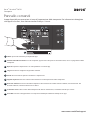 1
1
-
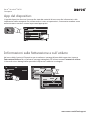 2
2
-
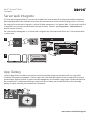 3
3
-
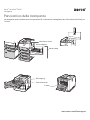 4
4
-
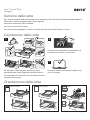 5
5
-
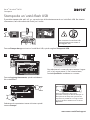 6
6
-
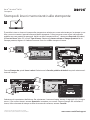 7
7
Documenti correlati
-
Xerox VersaLink B620 Guida utente
-
Xerox VersaLink C415 Guida utente
-
Xerox VersaLink C9000 Guida utente
-
Xerox VersaLink B400 Guida utente
-
Xerox VersaLink B7025/B7030/B7035 Guida utente
-
Xerox VersaLink B7025/B7030/B7035 Guida utente
-
Xerox VersaLink C400 Guida utente
-
Xerox VersaLink C405 Guida utente
-
Xerox VersaLink C9000 Guida utente
-
Xerox VersaLink C7020/C7025/C7030 Guida utente